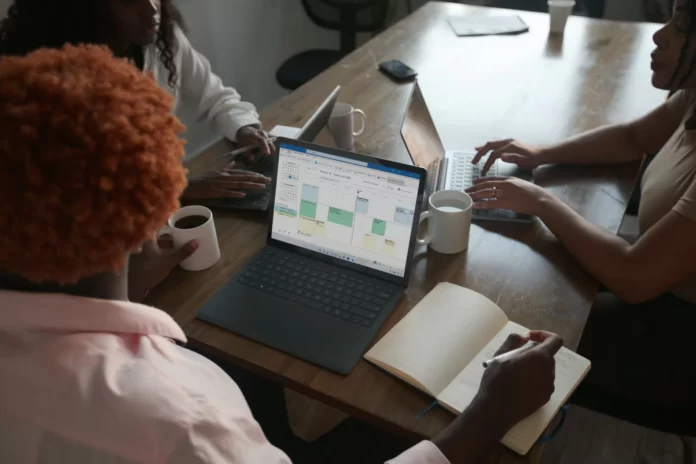JSON — это текстовый формат обмена данными, основанный на мультипарадигмальном языке программирования. Его основное назначение — хранение и передача структурированного потока информации.
Используя простые правила формирования символьных конструкций в JavaScript, человек может обеспечить простой и надежный способ хранения любого вида информации, будь то простое число, целые строки или огромное количество различных объектов, выраженных в виде простого текста.
Кроме того, формат JSON используется для объединения объектов и структур данных в виде набора компонентов, формируя таким образом программные блоки, позволяющие хранить и обрабатывать сложные записи, состоящие из нескольких переменных разных типов.
После создания файла содержащиеся в нем строки могут быть легко перенаправлены в другое место в Интернете по любому пути передачи данных. Это происходит потому, что строка является обычным текстом.
Итак, вот как преобразовать файл JSON в Microsoft Excel.
Как импортировать файл JSON в файл XLSX
Если вы хотите импортировать файл JSON в файл XLSX, вам необходимо выполнить следующие шаги:
- Прежде всего, откройте Microsoft Excel на своем компьютере и создайте новую электронную таблицу.
- Затем перейдите на вкладку «Данные» на ленте Excel в верхней части.
- В разделе «Получение и преобразование данных» нажмите на «Получить данные» и выберите «Из файла».
- После этого нажмите на опцию «Из JSON».
- Вы увидите стандартное окно «Импорт» вашего компьютера. Здесь откройте папку, в которой находится ваш файл JSON. Дважды щелкните файл, чтобы присоединить его к Excel.
- Excel откроет окно «Power Query Editor». Здесь вы решаете, как данные JSON будут загружены в вашу электронную таблицу.
- В верхней части окна нажмите на опцию «В таблицу». Это превратит ваши данные в электронную таблицу.
- Теперь нажмите «ОК».
- Чтобы выбрать, какие столбцы оставить в электронной таблице, нажмите на значок двойной стрелки рядом с «Column1».
- Затем выберите столбцы, которые вы хотите сохранить. Затем снимите флажок «Использовать исходное имя столбца в качестве префикса» и нажмите «OK».
- Теперь данные вашего JSON-файла должны отображаться в столбцах и строках в стиле Excel.
- Если вы хотите удалить или изменить положение столбцов, щелкните столбец правой кнопкой мыши и выберите соответствующую опцию.
- Вы можете добавить ваши JSON-данные в таблицу Excel, нажав «Закрыть и загрузить» в левом верхнем углу окна.
- Теперь в вашей таблице Excel есть данные в формате JSON. Вы можете использовать эти данные по своему усмотрению. Например, вы можете удалить форматирование таблицы или даже преобразовать таблицу в диапазон.
- Наконец, чтобы сохранить эти данные JSON в формате Excel, нажмите «Файл» в левом верхнем углу Excel и нажмите «Сохранить».
После выполнения этих шагов Excel-версия вашего JSON-файла с расширением .xlsx теперь доступна в указанной вами папке.
Как создать файл JSON
Формат JSON обычно используется для обработки (хранения и использования) служебной информации. Обычно это штатное расписание, которое не должны видеть ни разработчик, ни аудитория веб-ресурса.
Существует несколько способов создать файл с соответствующим расширением. Во-первых, это можно сделать с помощью обычного текстового редактора, входящего в состав операционной системы Microsoft Windows. Для этого нужно открыть блокнот, вставить соответствующий код и сохранить документ в обычном и единственно доступном расширении. После этого необходимо изменить его на нужный вариант.
Второй способ предполагает использование сторонних сервисов. Наиболее популярным является JSON Editor Online. Он гораздо удобнее, чем «Блокнот». Интерфейс сервиса представлен в виде двух рабочих областей.
В первой зоне происходит непосредственно работа по формированию данных, во второй зоне размещены инструменты для этого. После завершения процесса создания необходимо нажать на кнопку «Сохранить» и выбрать способ сохранения результата: на диск или в режиме онлайн.
Как уже упоминалось, пользоваться онлайн-сервисом гораздо удобнее, чем Блокнотом. Это связано с тем, что сервис автоматически обнаруживает синтаксические ошибки в процессе работы и выделяет их, чтобы пользователь мог заметить упущения и немедленно их исправить.